Quando se trata de criar, editar e criar gráficosdocumentos, o Microsoft Word sempre se destaca entre os processadores de texto disponíveis, mas há muitos recursos no Word que ignoramos sem uma boa razão, Word Pesquisa é um deles. Ao escrever documentos no Word, às vezes precisamos procurar certos termos, frases, conceitos etc. para complementar o conteúdo do documento. Por isso, geralmente começamos a pesquisar na Web, em vez de usar esse incrível recurso intrínseco.
O recurso de Pesquisa permite que você pesquiseo que você quiser sob a própria janela. Você não precisa ir a outro lugar para ver uma articulação extra sobre o conteúdo do documento desejado. Certamente gerou a nova dimensão da pesquisa de termos, palavras, conceitos, etc. Inclui principalmente serviços predominantes para fins de pesquisa; Encarta, Bing, HighBeam etc.
Para começar, inicie o Word 2010 e abra um documento no qual você deseja fazer pesquisas sobre o tópico desejado. Agora navegue para Reveja guia e clique Pesquisa, como mostrado na imagem abaixo.

Ao clicar, o painel de Pesquisa será aberto na barra lateral direita, oferecendo muitas opções. Clique no botão suspenso e selecione qualquer opção para iniciar sua pesquisa, existem três categorias no total; Todos os livros de referência, Todos os sites de pesquisae Todos os sites comerciais e financeiros. Em cada categoria, você encontrará vários sites altamente preferidos que podem ser usados para fins de pesquisa.
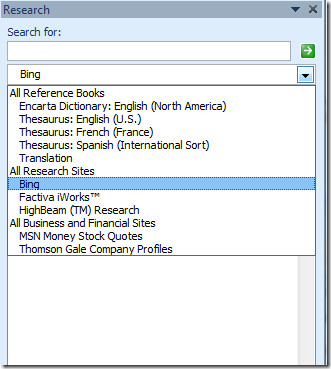
Por exemplo, se você deseja procurar uma palavra no dicionário Encarta ou traduzir uma palavra para outro idioma, basta selecionar as respectivas opções e fornecer uma palavra-chave de pesquisa.
Enquanto escrevemos, precisamos procurar a palavra correspondente para Compreensão no Francês, para isso, forneceremos a palavra-chave de pesquisa. Nas opções suspensas, selecione Tradução e simplesmente pressione Enter em teclado. Sob Tradução Na caixa, escolha o idioma para o qual você deseja traduzir.
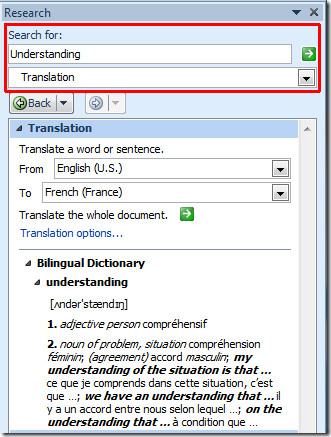
Agora, se quisermos verificar a palavra, termo ou frase em uma categoria específica, selecione a categoria e pressione Enter. Ele mostrará todos os resultados das subcategorias subjacentes.
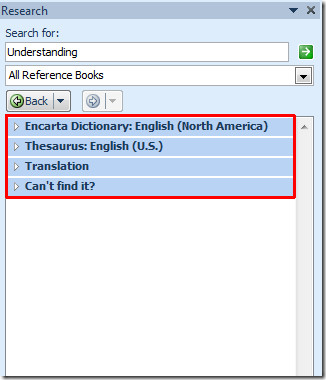
Ao estender uma subcategoria específica, ele mostrará os detalhes da palavra-chave de pesquisa. Como você pode ver, estendemos a subcategoria Dicionário Encarta.
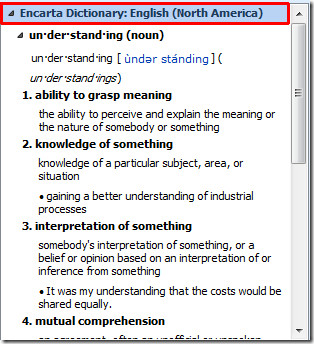
Basta escolher outra categoria, Pesquisa Sites da lista e verificar os resultados, pesquisaremos por palavras-chave por qualquer relevância de Pesquisa HighBeam.
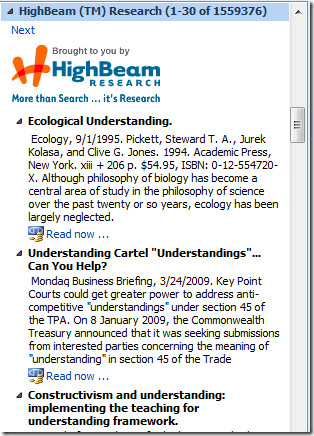
Se, a qualquer momento, você quiser navegar pelos resultados da pesquisa, em De volta opções, clique no desejado.
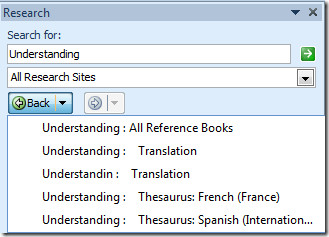
Para filtragem Procurar resultados você sempre pode ir para Opções de pesquisa na parte inferior do painel Pesquisa.
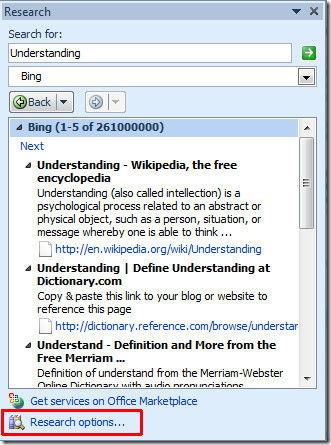
Ao clicar, ele trará Caixa de diálogo Opções de pesquisa, você pode adicionar novos serviços para fins de pesquisa, basta ativar o serviço desejado e clicar em OK. Se você deseja impedir menores de idade de qualquerPara aplicar o bloqueio dos pais, clique no botão Controle dos pais na parte inferior da caixa de diálogo. Para adicionar qualquer serviço a ser usado para pesquisa, clique em Adicionar serviços.
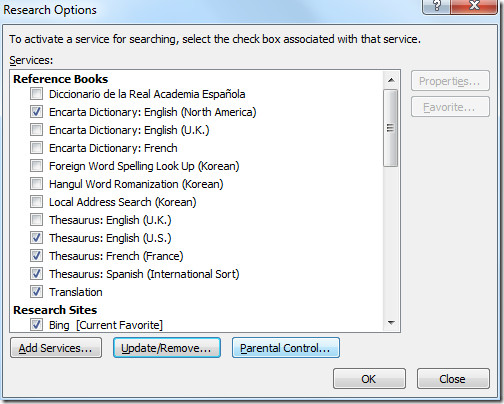
Ao clicar em Controle dos pais, você chegará à caixa de diálogo principal, onde poderá ativar as duas opções e inserir uma senha para impedir a pesquisa de palavras-chave que levem a qualquer conteúdo explícito.

Para adquirir mais serviços, clique em Obtenha serviços no Office Marketplace.

Ele abrirá a página de serviços da Microsoft, para que você possa adicionar mais serviços.
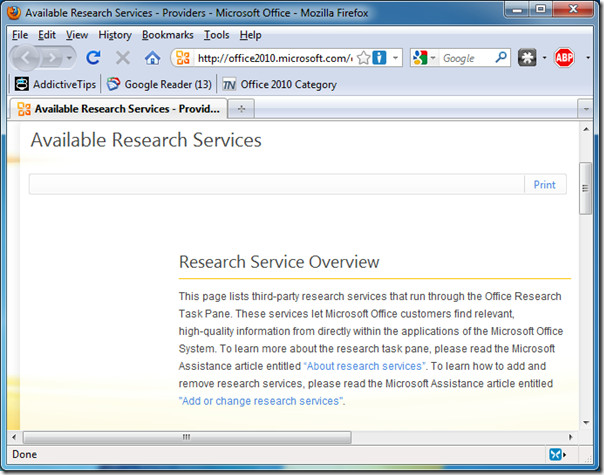
Você também pode conferir os guias revisados anteriormente sobre Como usar a equação matemática no Word 2010 e Como adicionar dicionário no Word 2010.













Comentários